MSI j1800i: 繁體中文
繁體中文: MSI j1800i
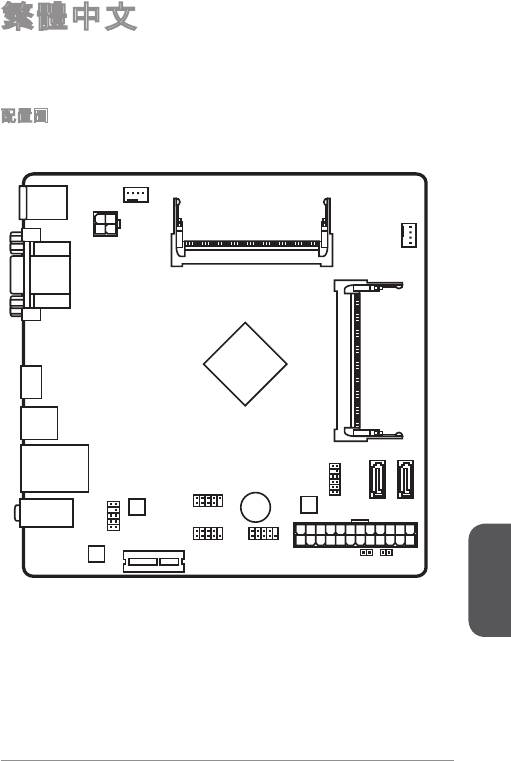
繁體中文
感謝您選購 J750I/ J800I 系列 (MS-7877 v.X) Mini-ITX 主機板。J750I/ J800I 系
®
列主機板採用 Intel
Celeron J750/ J800 處理器。J750I/ J800I 系列主機板將呈現
給您 BOX PC (箱型電腦) 的高效與節能解決方案。
配置圖
繁體中文
95
CPUFAN
Top : mouse
Bottom: keyboard
JPWR2
SYSFAN1
Top: VGA Port
DIMM1
Bottom: DVI-D
HDMI port
DIMM2
USB3 .0 port
SATA1 SATA2
Top: LAN Jack
Bottom: USB 2.0 ports
JTPM1
JUSB1
T:
Line-In
M:
Line-Out
B:
Mic
JAUD1
PCI_E1
JFP1 JCOM1
JPWR1
JBAT1 JCI1
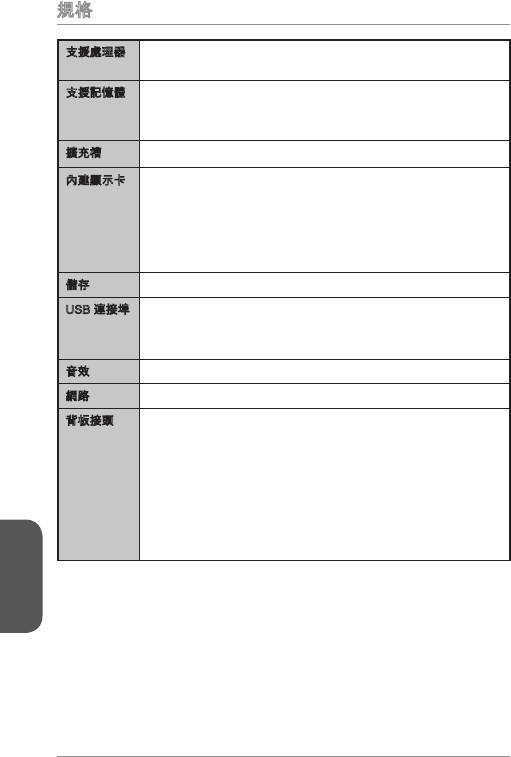
規格
®
支援處理器 支援 Intel
Celeron
J750/ J800
處理器■
支援記憶體 2 條 DDR3 SO-DIMM 插槽,最高可支援 8GB
■
■
支援 DDR3 333/ 066 MHz
■
雙通道記憶體架構
擴充槽 個 PCIe 2.0 x 插槽■
內建顯示卡 個 DVI-D 連接埠,支援解析度最高達 2560x600 @ 60Hz,
■
24bpp
■
個 VGA 連接埠,支援解析度最高達 2560x600 @ 60Hz,
24bpp
■
個 HDMI 連接埠,支援解析度最高達 920x200 @ 60Hz,
24bpp
儲存 2 個 SATA 3Gb/s 連接埠■
USB 連接埠 個 USB 3.0 連接埠 (位於背板)
■
■
4 個 USB 2.0 ports 連接埠 (2 個位於背板,2 個可透過內部連
接器提供)
®
音效 Realtek
ALC887 Codec■
®
網路 Realtek
RTL8G Gigabit LAN 控制器■
背板接頭 個 PS/2 鍵盤連接埠
■
■
個 PS/2 滑鼠連接埠
■
個 VGA 連接埠
■
個 DVI-D 連接埠
■
個 HDMI 連接埠
■
個 USB 3.0 連接埠
■
個 LAN (RJ45) 連接埠
■
2 個 USB 2.0 連接埠
繁體中文
■
3 個音效接頭
96
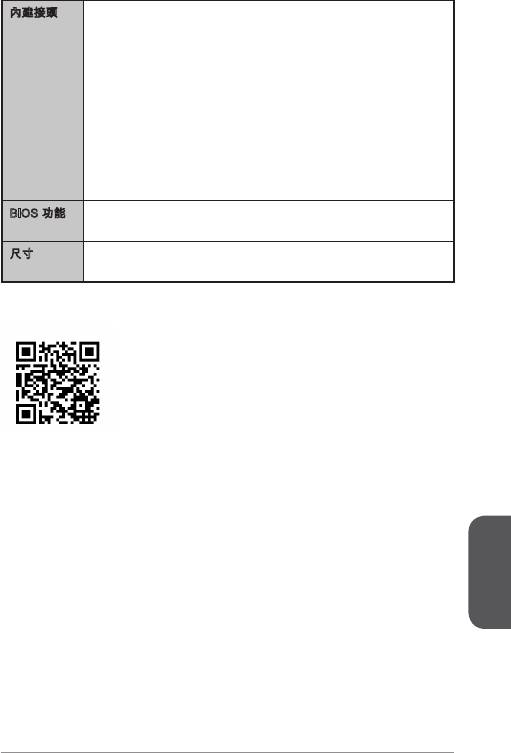
內建接頭 個 24-pin ATX 主電源接頭
■
■
個 4-pin ATX 2V 電源接頭
■
2 個 SATA 3Gb/s 接頭
■
個 USB 2.0 接頭 (可另延伸 2 個 USB 2.0 連接埠)
■
個 4-pin CPU 風扇接頭
■
個 4-pin 系統風扇接頭
■
個前置音效接頭
■
個序列連接器接頭
■
個 TPM 模組接頭
■
個系統面板接頭
■
個機殼開啟警告接頭
■
個清除 CMOS 跳線
BIOS 功能 個 64 Mb ash
■
■
UEFI AMI BIOS
尺寸 Mini-ITX
■
■
6.7 x 6.7 英吋 (7.0 x 7.0 公分)
如需了解相容元件的詳細訊息,請造訪微星科技網站
visit http://www.msi.com/service/test-report/
繁體中文
97
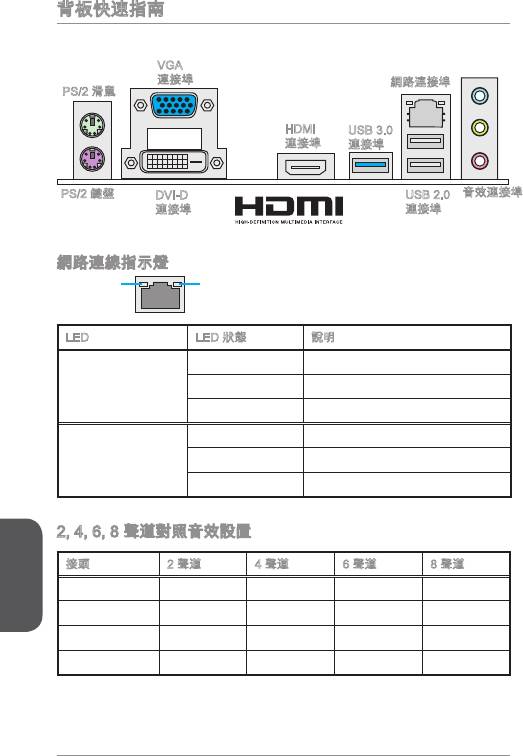
背板快速指南
VGA
連接埠
網路連接埠
PS/2 滑鼠
HDMI
USB 3.0
連接埠
連接埠
PS/2 鍵盤
USB 2.0
音效連接埠
DVI-D
連接埠
連接埠
網路連線指示燈
LINK/ACT
SPEED
LED
LED
LED LED 狀態 說明
O 未連線
Link/ Activity LED
黃燈 已連線
(連線/工作燈號)
閃爍中 Data activity
O 傳輸速率 0 Mbps
Speed LED
綠 傳輸速率 00 Mbps
(速度燈號)
橘 傳輸速率 Gbps
2, 4, 6, 8 聲道對照音效設置
繁體中文
接頭 2 聲道 4 聲道 6 聲道 8 聲道
藍 音效輸入 RS-輸出 RS-輸出 RS-輸出
綠 音效輸出 FS-輸出 FS-輸出 FS-輸出
粉紅 麥克風 麥克風 CS-輸出 CS-輸出
前置音效 - - - SS-輸出
98
®
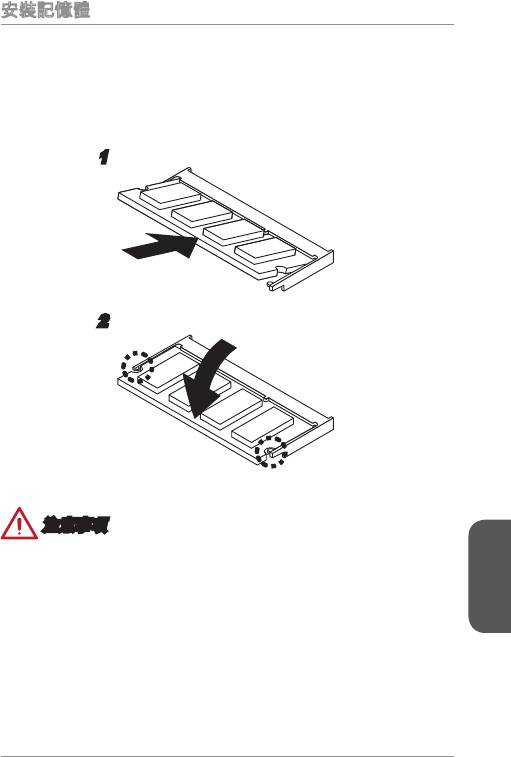
安裝記憶體
SO-DIMM 插槽是用來安裝記憶體模組。
.
找出主機板上的 SO-DIMM 插槽,將記憶體模組的凹槽對準插槽中的凸點,並將
記憶體模組插入。
2.
小心地將記憶體模組壓入,直到插槽兩側的卡扣將記憶體模組卡入並固定於定
位。
2
注意事項
•
若記憶體模組已正確插入插槽,您應幾乎看不見金手指。
•
如要移除記憶體模組,請將插槽兩側的卡扣同時向外打開,記憶體模組會稍微向上
彈起,此時即可取下記憶體模組。
繁體中文
99
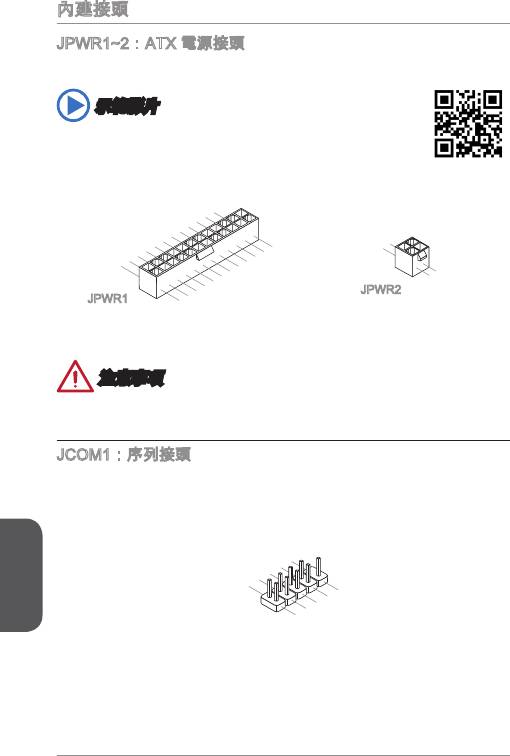
內建接頭
JPWR~2:ATX 電源接頭
這些接頭用來接 ATX 24-pin 電源供應器。連接電源供應器時,將電源線對齊接頭壓
下。若壓入方向正確的話,電源線會扣住主機板的電源接頭。
示範影片
請進入以下連結,觀賞正確安裝電源接頭的方法。
http://youtu.be/gkDYyR_83I4
繁體中文
00
1
.Groun d
2
.Groun d
3.+12V
4.+12V
12.+3. 3
11. +12 V
10.+12 V
9.5VSB
8.PW
V
7
6.+5
.Groun d
5
R O
4.+5
.Groun d
V
K
3
2.+3.3
.Groun d
V
1.+3.3
24.Gro und
V
23.+5
V
22.+5
21.+5
20.Res
V
19.Gro und
V
18.Gro und
V
17.Gro und
16.PS- ON
15.Gro und
14.-12 V
13.+3. 3
#
V
JPWR2
JPWR
注意事項
確認所有接頭全都穩固接到所屬的 ATX 電源供應器,以確保主機板穩定運作。
JCOM:序列接頭
本接頭是傳送或接收 6 位元組 FIFO 的 6550A 高速通信埠。您可直接接上序列裝
置。
1
0
8
.
.
N
6
C
o
.
D
T
P
4
S
S
i
.
n
2
D
R
.
T
S
R
I
N
9
.
7
R
.
R
I
5
3
.
G
T
.
S
1
S
r
o
.
D
O
u
C
U
n
T
d
D
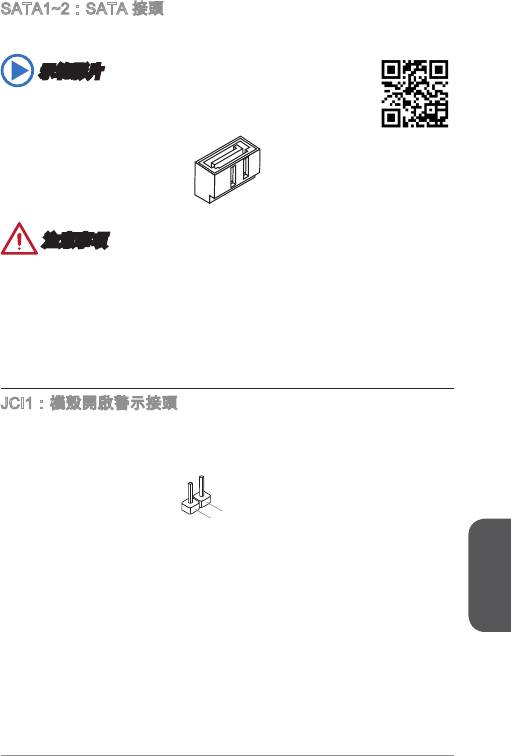
SATA~2:SATA 接頭
本接頭為高速 SATA 介面,每個可各接一台 SATA 裝置。SATA 裝置包括硬碟
(HDD)、固態硬碟 (SSD) 以及光碟機 (CD/ DVD/ Blu-Ray)。
示範影片
請進入以下連結,觀賞正確安裝 SATA 硬碟的方法。
http://youtu.be/RZsMpqxythc
注意事項
多數 SATA 裝置需要獨立電源。例如硬碟、固態硬碟以及光碟機 (CD/ DVD/ Blu-
Ray)。請參閱各裝置的使用手冊。
多數電腦機殼要求硬碟、固態硬碟及光碟機等 SATA 裝置以螺絲固定。請參閱機殼
或 SATA 裝置使用手冊的安裝說明。
請勿摺疊 SATA 排線超過 90 度,以免傳輸資料時產生錯誤。
SATA 排線兩端接頭外觀相似,建議將平頭端接到主機板以節省空間。
JCI:機殼開啟警示接頭
本接頭接到機殼開啟警示開關排線。在機殼被打開時,會啟動機殼開啟機制,系統會
記錄該狀態,並於螢幕上顯示警告訊息。請進入 BIOS 設定程式中清除此紀錄訊息。
繁體中文
0
1
.
2
G
.
C
r
o
I
u
N
n
T
d
R
U
•
•
•
•
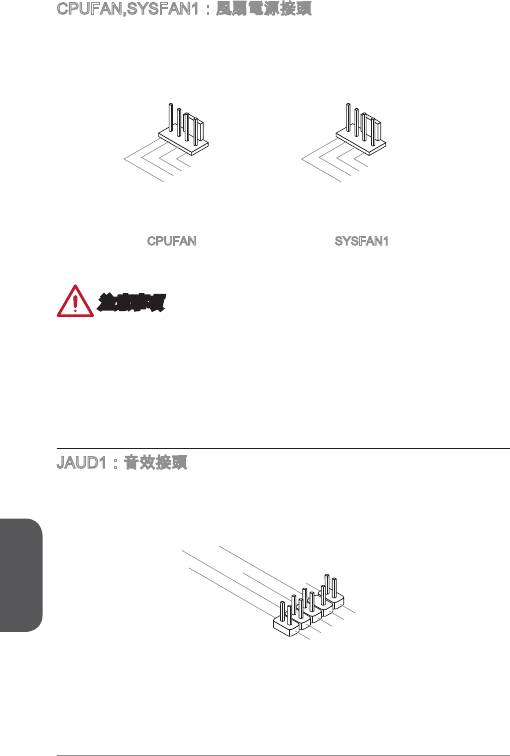
CPUFAN,SYSFAN:風扇電源接頭
風扇電源接頭支援 +2V 散熱風扇。若主機板內建有系統硬體監控器晶片組,就必須
使用速度感應器設計之風扇,才能使用 CPU 風扇控制功能。請務必將所有風扇電源接
頭都接上。部份無法接到主機板的系統風扇,請直接接到電源供應器。系統風扇可接
至任一系統風扇接頭。
繁體中文
02
1.Ground
2.+12V
3.Sens
4.Speed
e
C
ontro
l
CPUFAN
1.Ground
2.Speed
3.Sens
4.NC
e
C
ontro
l
SYSFAN
注意事項
請造訪處理器之官方網站參考建議之 CPU 風扇,或洽詢經銷商選擇適合的 CPU 散
熱風扇。
支援線性轉速的智慧型風扇。請安裝 Command Center 程式,依 CPU 及系統的實
際溫度來控制各散熱風扇的速度。
如主機板上的風扇電源接頭數量不足,而無法接所有系統風扇時,請以轉接線將風
扇連接到電源供應器。
第一次開機前,請先確認所有排線已避開風扇,且風扇葉片有足夠空間運轉。
JAUD:音效接頭
本接頭接到機殼上的音效接頭,規格符合 Intel® 面板輸入/ 輸出連接設計規範。
10.Head
8.No
6.MI
4.NC
Pi
P
2
C D
n
hone
.Ground
etection
Detection
9.Head
7.SENSE_SEN
5.Head
3.MI
P
1.MI
hone
C R
P
C L
hone
L
D
R
•
•
•
•
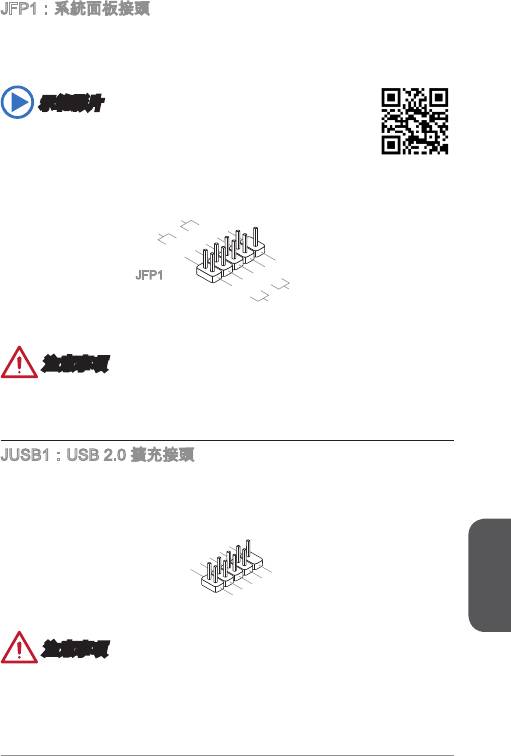
JFP:系統面板接頭
®
此接頭用於連接面板開關及 LED 指示燈。JFP 的規格符合 Intel
面板輸入/ 輸出連接
設計規範。可使用另行選配的 M-Connector 轉接頭簡化安裝。將機殼面板的排線接上
M-Connector 轉接頭,再將 M-Connector 轉接頭插到主機板上即可。
示範影片
請進入以下連結,觀賞正確安裝系統面板接頭的方法。
http://youtu.be/DPELIdVNZUI
繁體中文
03
P
owe r
P
S
owe r
wit ch
10. No
LE
Pi
D
8.
n
6.
-
4.-
+
2.+
9.R eserv e
7.
5.
+
3.-
-
1.
+
Res et
d
HDD
S
wit ch
LE
D
JFP
注意事項
機殼接頭中,腳位有標示小三角型的為正極排線。請依上圖指示及 M-Connector 轉接
頭上的標示辨別接頭的插入方向及配置。
JUSB:USB 2.0 擴充接頭
本接頭用以連接高速 USB 介面,如 USB 硬碟、數位相機、MP3 播放器、印表機、數
據機等相關週邊裝置。
1
0
8
.
.
NC
6
G
.
r
4
U
o
.
S
u
2
U
S
B
n
.
V
1
d
C
B
+
1
C
-
9
.
7
N
.
G
o
5
3
.
U
r
P
o
i
.
S
u
n
1
U
S
B
n
.
V
d
B
0
C
C
0
+
-
注意事項
請注意 VCC 及 GND 的針腳位置須正確連接以免造成損壞。
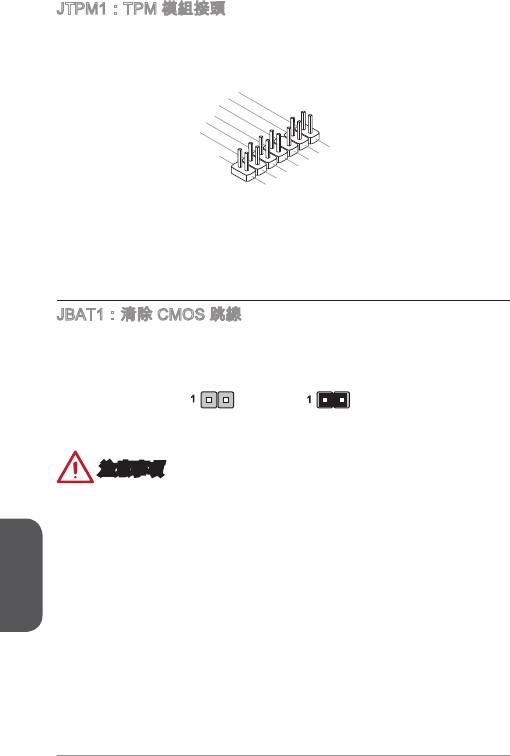
JTPM:TPM 模組接頭
本接頭用於連接選配的可信任安全模組。更多詳情請參閱 TPM 安全平台使用手冊。
繁體中文
04
14.Ground
12.Ground
10.No
8.5V
6.Serial
Pi
4.3.3V
P
n
ower
2.3V
P
IR
Standby
ower
Q
p
ower
13.LP
11
9.LP
.LPC
C
7.LP
Fram
5.LP
C a
a
3.LP
C a
ddres
ddres
e
1.LP
C a
ddres
C
ddres
s &
C C
Rese
s &
s &
data
loc
data
t
s &
k
data
pin3
data
pin2
p
pin0
in1
JBAT:清除 CMOS 跳線
主機板內建一個 CMOS RAM,是利用主機板上的外接電池來保留系統設定。CMOS
RAM 可讓系統在每次開機時,自動啟動作業系統。若要清除系統設定
,
請將跳線設為
清除 CMOS RAM。
保留資料 清除資料
注意事項
在系統關機狀態下,將此跳線短路後即可清除 CMOS RAM。跳線短路之後請移除跳
線。注意:不可在系統開機的狀態下清除 CMOS RAM,以免主機板受損。
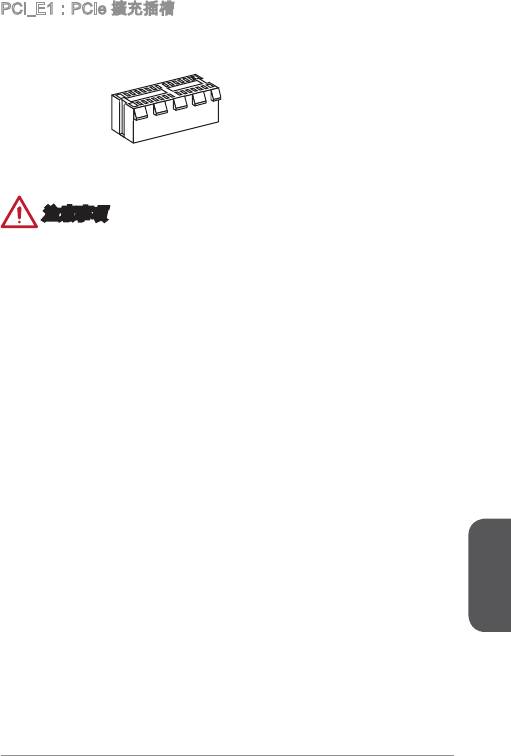
PCI_E:PCIe 擴充插槽
PCIe 插槽支援 PCIe 介面的擴充卡。
PCIe x 插槽
注意事項
新增或移除擴充卡時,請確認已關機並拔除電源線。請詳讀擴充卡使用手冊,檢查使
用擴充卡所需變更的軟硬體設定。
繁體中文
05
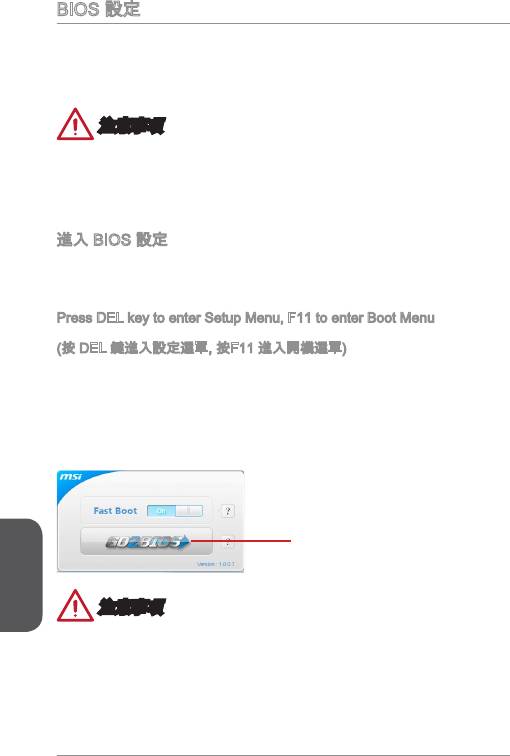
BIOS 設定
正常情況下,預設設定在系統穩定的前提,提供最佳效能表現。在下列情可能需要進
入設定:
■
系統開機時螢幕出現錯誤訊息,並要求您執行設定。
■
您想將設定變更為個人專屬功能。
注意事項
•
如果變更 BIOS 設定後,系統變得不穩定,請下載預設設定以回復系統最佳效能及
穩定度。請在 BIOS 選擇 "Restore Defaults",再按 <Enter> 以下載預設設定。
•
如果您不熟悉 BIOS 設定,建議您維持原預設設定,以避免系統因變更設定造成的
系統或開機問題。
進入 BIOS 設定
開機後,系統就會開始 POST (開機自我測試) 程序。當下列訊息出現在螢幕上時,請
按 <DEL> 鍵,進入設定程式:
Press DEL key to enter Setup Menu, F to enter Boot Menu
(按 DEL 鍵進入設定選單, 按F 進入開機選單)
若您來不及在此訊息消失之前按壓 DEL 鍵,而仍想要進入 BIOS 設定選單,請先將系
統關閉,再重新啟動,或直接按 RESET 鍵啟動。也可以同時按下 <Ctrl>、<Alt> 及
<Delete> 鍵來重新開機。
微星另提供一種方法進入 BIOS 設定。其一是在 “MSI Fast Boot” 程式按下
“GO2BIOS” (如下圖),或是按主機板上實體的 “GO2BIOS" 按鈕 (選配搭載),下次開
機可直接進 BIOS 設定。
在 “MSI Fast Boot” 程式按下
繁體中文
“GO2BIOS”
注意事項
請先安裝 “MSI Fast Boot” 程式,再以該程式進入 BIOS 設定。
06
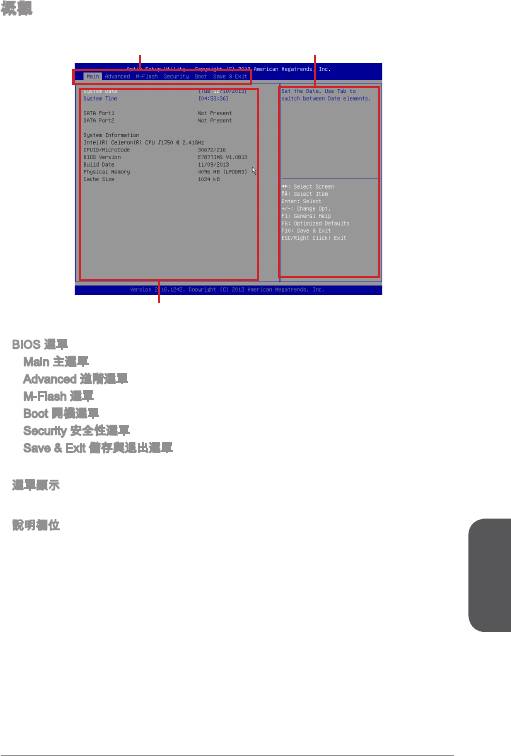
概觀
進入BIOS 設定後,主畫面如下圖所示:
BIOS 選單
說明欄位
選單顯示
▶
BIOS 選單
Main 主選單- 本選單設定基本的系統組態,例如時間、日期等。
Advanced 進階選單- 本選單設定進階功能選項。
M-Flash 選單- 本選單提供以 USB 隨身碟更新 BIOS 的方式。
Boot 開機選單- 本選單用於選擇開機裝置順序。
Security 安全性選單- 本選單用於設定管理者與使用者密碼。
Save & Exit 儲存與退出選單- 您可在本選單選擇載入 BIOS 預設值或出廠值,以
及在退出 BIOS 選單是否要儲存變更。
▶
選單顯示
這裡列出可設置 BIOS 的設定與資訊。
▶
說明欄位
說明欄位會提示您簡短的介紹,協助您了解所選擇的項目。
繁體中文
07
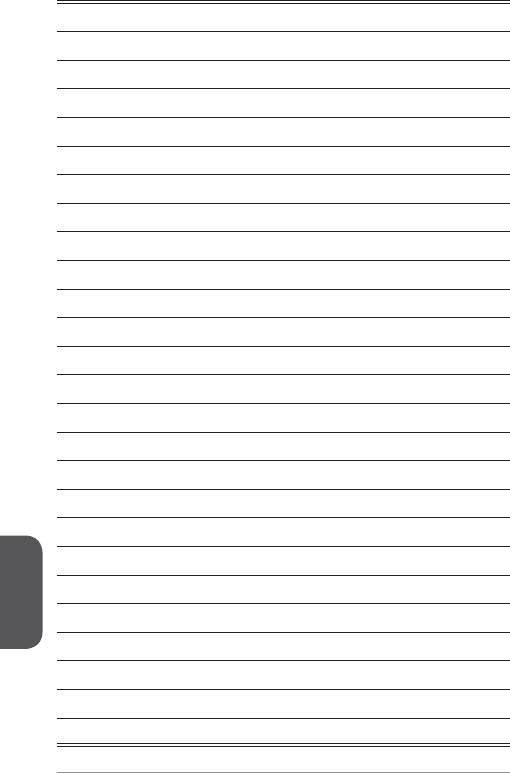
繁體中文
08




